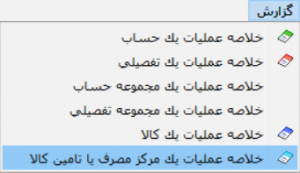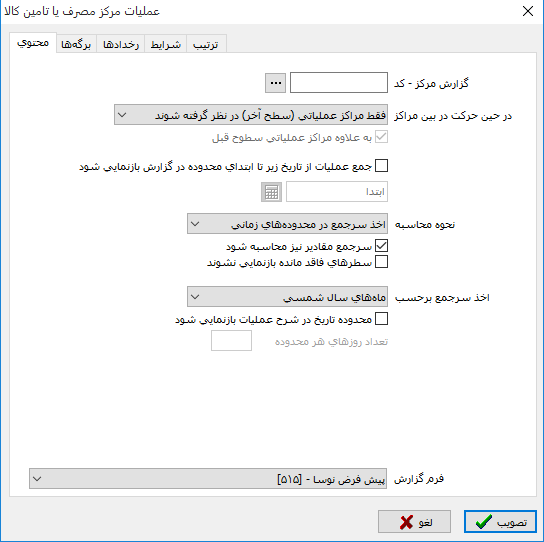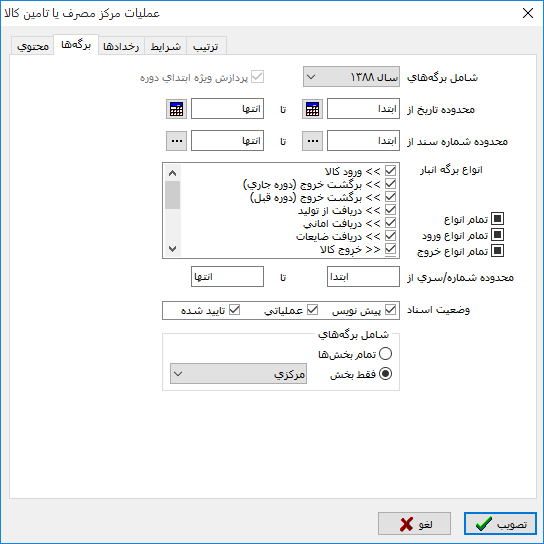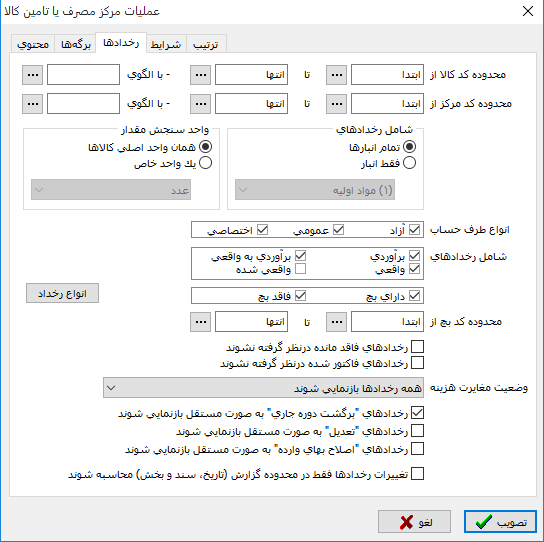خلاصه عملیات یک مرکز مصرف یا تامین کالا: تفاوت بین نسخهها
| سطر ۱۶۷: | سطر ۱۶۷: | ||
* اگر تیک '''رخدادهای برگشت دوره جاری به صورت مستقل بازنمایی شوند''' را بگذاریم در گزارش رخدادهای '''" برگشت خرید داخلی(دوره جاری) "'''، | * اگر تیک '''رخدادهای برگشت دوره جاری به صورت مستقل بازنمایی شوند''' را بگذاریم در گزارش رخدادهای '''" برگشت خرید داخلی(دوره جاری) "'''، | ||
| − | + | '''" برگشت خرید خارجی(دوره جاری) "'''، '''" برگشت دریافت از تولید(دوره جاری) "'''، '''" برگشت دریافت از پیمانکار(دوره جاری) "'''، '''" برگشت دریافت امانی(دوره جاری) "'''، '''" برگشت ورود متفرقه(دوره جاری) "'''، '''" برگشت فروش(دوره جاری) "'''، '''" برگشت مصرف(دوره جاری) "'''، '''" برگشت تحویل به تولید(دوره جاری) "'''، '''" برگشت تحویل به پیمانکار(دوره جاری) "'''، '''" برگشت تحویل امانی(دوره جاری) "'''، | |
| − | '''" برگشت خرید خارجی(دوره جاری) "'''، '''" برگشت دریافت از تولید(دوره جاری) "'''، '''" برگشت دریافت از پیمانکار(دوره جاری) "'''، '''" | ||
| − | |||
| − | برگشت دریافت امانی(دوره جاری) "'''، '''" برگشت ورود متفرقه(دوره جاری) "'''، '''" برگشت فروش(دوره جاری) "'''، '''" برگشت مصرف(دوره جاری) | ||
| − | |||
| − | "'''، '''" برگشت تحویل به تولید(دوره جاری) "'''، '''" برگشت تحویل به پیمانکار(دوره جاری) "'''، '''" برگشت تحویل امانی(دوره جاری) "'''، | ||
| − | |||
'''" برگشت خروج متفرقه(دوره جاری) "''' و '''" تاثیر برگشت دوره جاری بر سایر رخدادها "''' به صورت جداگانه بازنمایی میشوند. | '''" برگشت خروج متفرقه(دوره جاری) "''' و '''" تاثیر برگشت دوره جاری بر سایر رخدادها "''' به صورت جداگانه بازنمایی میشوند. | ||
نسخهٔ ۹ آوریل ۲۰۱۹، ساعت ۰۵:۵۲
جهت اخذ گزارشات سرجمع از گردش و مانده یک مرکز مصرف یا تامین کالا ، از گزارش " خلاصه عملیات یک مرکز مصرف یا تامین کالا " استفاده میشود.
خلاصه عملیات یک مرکز مصرف یا تامین کالا
به منظور اخذ گزارش خلاصه عملیات یک مرکز مصرف یا تامین کالا، از منوی " گزارش " ، " خلاصه عملیات یک مرکز مصرف یا تامین کالا " را انتخاب نمایید.
پنجره " خلاصه عملیات یک مرکز مصرف یا تامین کالا " به شکل زیر باز خواهد شد:
این محاوره شامل قسمتهای زیر میباشد :
پنجره محتوی
از قسمت " پنجره محتوی "فیلدهای زیر را تکمیل نمایید :
- گزارش مرکز - کد : در این قسمت کد مرکز مورد نظر را وارد نموده و یا به کمک تکمه
 ، آن را از درخت مراکز مصرف یا تامین کالا و خدمات انتخاب نمایید.
، آن را از درخت مراکز مصرف یا تامین کالا و خدمات انتخاب نمایید.
- همچنین با وارد نمودن عبارت "//" و فشردن کلید " Enter "، میتوانید مرکز مورد نظر را از پنجره " انتخاب مرکز با جستجو در نام " انتخاب نمایید.
- در حین حرکت در بین مراکز : در قسمت حرکت در بین مراکز میتوان تعیین نمود که در پنجره " خلاصه عملیات مرکز مصرف یا تامین کالا"، با فشردن تکمههای
 و
و  ، حرکت در بین چه سطحی از مراکز انجام شود.
، حرکت در بین چه سطحی از مراکز انجام شود.
- امکان انتخاب حالتهای زیر برای این فیلد وجود خواهد داشت :
- فقط مراکز عملیاتی (سطح آخر) در نظر گرفته شوند : در این صورت حرکت بین مراکز عملیاتی انجام میشود.
- فقط مراکز یک سطح خاص در نظر گرفته شوند : در این صورت حرکت در سطح مراکز انتخاب شده انجام میشود.
- با انتخاب گزینه فوق، عبارت " به علاوه مراکز عملیاتی سطوح قبل " فعال میشود که در صورت تیک زدن آن، در زمان حرکت بین مراکز سطح انتخاب شده، مراکز عملیاتی سطوح قبل نیز به این مراکز اضافه میشوند.
- اگر گزینه " جمع عملیات از تاریخ زیر تا ابتدای محدوده در گزارش بازنمایی شود " را انتخاب نمایید جمع عملیات مزبور از تاریخ مورد نظر شما تا ابتدای محدوده نشان داده میشود.
- نحوه محاسبه : از قسمت نحوه محاسبه، یکی از روش های اخذ سرجمع زیر را انتخاب نمایید :
- بدون اخذ سرجمع : با انتخاب این گزینه تمام رخدادهای مربوط به مرکز بصورت جزیی نمایش داده میشوند.
- اخذ سر جمع بر حسب بچ : با انتخاب این گزینه مراکزی که بچ پذیر هستند به صورت سرجمع در گزارش ظاهر خواهند شد.
- اخذ سرجمع در محدوده زمانی : با استفاده از این گزینه، رخدادهای مربوط به مرکز موردنظر به تفکیک محدوده زمانی تعیین شده و بصورت سرجمع در گزارش ظاهر خواهند شد.
به دلیل اینکه میخواهید گزارشی از عملیات یک مرکز بر حسب محدودههای زمانی اخذ نمایید نحوه محاسبه به صورت پیش فرض " اخذ سرجمع در محدوده زمانی "انتخاب شدهاست.
- سرجمع مقادیر نیز محاسبه شود : هنگامی فعال میشود که " نحوه محاسبه " را از حالت " بدون اخذ سرجمع "تغییر دهید و بخواهید گزارش را با اخذ سرجمع (بر حسب مرکز، بچ، کالا و یا محدودههای زمانی) اخذ نمایید.
- سطرهای فاقد مانده بازنمایی نشوند : با انتخاب این گزینه سطرهایی که فاقد مانده باشند در گزارش نشان داده نمیشوند.
- اخذ سرجمع بر حسب : از قسمت اخذ سرجمع بر حسب، یکی از روشهای اخذ سرجمع زیر را انتخاب نمایید :
- سرجمع برحسب ماههای سال شمسی
- سرجمع برحسب ماههای سال میلادی
- سرجمع برحسب فصلهای سال شمسی
- سرجمع برحسب دورههای 3 ماهه در سال مالی
- سرجمع برحسب روزهای سال
- سرجمع برحسب "هفته - شنبه تا جمعه"
- سرجمع برحسب "هفته - دوشنبه تا یکشنبه"
- سرجمع برحسب سالهای مالی
- سرجمع برحسب محدوده دلخواه
- محدوده تاریخ در شرح عملیات بازنمایی شود : با انتخاب این گزینه محدوده تاریخ عملیات در ستون " شرح عملیات " نمایش داده میشود.
- فرم گزارش: در این قسمت فرم دلخواه، جهت اخذ گزارش را انتخاب نمایید.
پنجره برگهها
از قسمت پنجره برگهها موارد زیر را تکمیل کنید:
- شامل برگههای : از این قسمت میتوانید برگههای یک سال مالی را انتخاب کنید.
- محدوده تاریخ : از این قسمت میتوانید محدوده تاریخ مشخصی را برای برگهها تعیین کنید.
- محدوده شماره اسناد از : از این قسمت میتوانید برای برگهها با شماره اسنادشان محدوده تعیین کنید.
- انواع برگه انبار : از این قسمت میتوانید هر نوع انواع برگه ورود و خروج را انتخاب نمایید.
- محدوده شماره/سری از : از این قسمت میتوانید محدوده شماره/سری مشخصی را برای برگهها تعیین کنید.
- وضعیت اسناد : از این قسمت میتوانید فقط اسناد پیش نویس یا عملیاتی یا تائید شده و یا همه اسناد را انتخاب کنید.
- شامل برگههای : از این قسمت میتوانید برگههای یک یا همه قسمتها را انتخاب کنید.
پنجره رخدادها
در قسمت پنجره رخدادها موارد زیر را تکمیل کنید:
- محدوده کد کالا : از این قسمت میتوانید محدودهای از کالاها را انتخاب نمایید.
- محدوده کد مرکز : از این قسمت میتوانید محدوده ای از مراکز مصرف و تامین کالا را انخاب نمایید.
- شامل رخداد های : از این قسمت میتوانید تمام انبار ها یا یک انبار خاص را انتخاب نمایید.
- واحد سنجش مقدار : از این قسمت میتوانید واحد اصلی کالا یا یک واحد خاص را انتخاب نمایید.
- انواع طرف حساب : از این قسمت میتوانید انواع طرف حسابهای " آزاد "، " عمومی " و " اختصاصی "را انتخاب نمایید.
- شامل رخدادهای : از این قسمت میتوانید انواع رخداد برآوردی، برآوردی به واقعی، واقعی، واقعی شده را انتخاب نمایید.
- برآوردی: رخدادهایی هستند که در هنگام تنظیم برگه ورود آنها را با وضعیت بهای " برآوردی " درج نمودید و هنوز وضعیت بهای آنها به واقعی تبدیل نشده است.
- برآوردی به واقعی : رخدادهایی هستند که در هنگام تنظیم برگه اصلاح بهای وارده با نوع رخداد " تبدیل بهای برآوردی به واقعی " درج شده اند.
- واقعی شده : رخدادهایی هستند که در آنها کالاها با وضعیت بهای " برآوردی " درج شده اند و سپس با استفاده از رخدادهای " تبدیل بهای برآوردی به واقعی " وضعیت بهای آنها به واقعی تبدیل شده است.
- واقعی : رخدادهایی هستند که کالاهای آنها از ابتدا با وضعیت بهای واقعی وارد شدهاند و یا رخدادهایی که پس از درج رخداد" تبدیل بهای برآوردی به واقعی " واقعی شدهاند.
- شامل رخدادهای : از این قسمت میتوانید رخدادهای دارای بچ و یا فاقد بچ و یا هر دو نوع را تعیین کنید.
- محدوده کد بچ از : در صورتی که میخواهید محدودهای از بچ کالاها را در گزارش داشته باشید از این قسمت محدوده تعیین کنید.
- انواع رخداد: از این قسمت میتوانید انواع رخدادی که در گزارش میخواهید داشته باشید را تیک بزنید.
- اگر تیک رخدادهای فاقد مانده در نظر گرفته نشوند را بگذاریم در گزارش رخدادهایی که مانده ندارند را نشان نمیدهد.
- اگر تیک رخدادهای فاکتور شده در نظر گرفته نشوند را بگذاریم در گزارش رخدادهایی که فاکتور شده اند را به ما نشان نمیدهد.
- اگر تیک رخدادهای برگشت دوره جاری به صورت مستقل بازنمایی شوند را بگذاریم در گزارش رخدادهای " برگشت خرید داخلی(دوره جاری) "،
" برگشت خرید خارجی(دوره جاری) "، " برگشت دریافت از تولید(دوره جاری) "، " برگشت دریافت از پیمانکار(دوره جاری) "، " برگشت دریافت امانی(دوره جاری) "، " برگشت ورود متفرقه(دوره جاری) "، " برگشت فروش(دوره جاری) "، " برگشت مصرف(دوره جاری) "، " برگشت تحویل به تولید(دوره جاری) "، " برگشت تحویل به پیمانکار(دوره جاری) "، " برگشت تحویل امانی(دوره جاری) "، " برگشت خروج متفرقه(دوره جاری) " و " تاثیر برگشت دوره جاری بر سایر رخدادها " به صورت جداگانه بازنمایی میشوند.
- اگر تیک رخدادهای تعدیل به صورت مستقل بازنمایی شوند را بگذاریم در گزارش رخدادهای " تعدیل ورود "، " تعدیل خروج " و " تاثیر تعدیل بر سایر رخدادها " به صورت جداگانه بازنمایی میشوند.
- اگر تیک رخدادهای اصلاح بهای وارده به صورت مستقل بازنمایی شوند را بگذاریم در گزارش رخدادهای " اصلاح بهای وارده "، " اصلاح بهای موجودی ابتدای دوره "، " تبدیل بهای برآوردی به واقعی " و " تاثیر اصلاح بها بر سایر رخدادها " به صورت جداگانه بازنمایی میشوند.
- اگر تیک تغییرات رخدادها فقط در محدوده گزارش (تاریخ، سند و بخش) محاسبه شوند را بگذاریم در گزارش تنها تغییرات همان محدودهای که انتخاب نمودید نشان داده میشود شایان ذکر است که این محدوده میتواند یک محدوده تاریخ باشد یا محدوده ای از اسناد یا یک بخش خاص و یا ترکیبی از این محدوده ها.
category : بازگشت